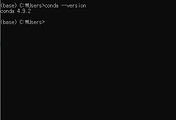파이썬으로 개발하시는 분들이라면 아마도 가상 개발환경을 많이들 설정하실거라고 생각한다.
개발에 들어가기 앞서, 파이썬 가상 개발환경을 설정해보려 한다.
파이썬 가상 개발환경(venv)
12. 가상 환경 및 패키지 — Python 3.9.5 문서
12.1. 소개 파이썬 응용 프로그램은 종종 표준 라이브러리의 일부로 제공되지 않는 패키지와 모듈을 사용합니다. 응용 프로그램에 특정 버전의 라이브러리가 필요할 수 있는데, 응용 프로그램에
docs.python.org
파이썬으로 가상 개발환경을 설정하는 이유에는 여러가지가 있겠지만, 파이썬 버전마다 호환성이 다르다는 문제도 있고 pip로 모듈을 설치할 때 단일 패키지에서는 별다른 문제가 발생하지 않는다고 할지언정, 여러 프로젝트를 개발할 때에는 개발하는 환경을 나눠 두는 게 패키지 버전 문제나 파일이 꼬이는(?) 문제를 어느정도 방지할 수 있다.
https://dojang.io/mod/page/view.php?id=2470
파이썬 코딩 도장: 47.11 가상환경 사용하기
파이썬을 사용하다 보면 pip로 패키지를 설치하게 되는데 이 패키지들은 파이썬 설치 폴더(디렉터리)의 Lib/site-packages 안에 저장됩니다. 그래서 pip로 설치한 패키지는 모든 파이썬 스크립트에서
dojang.io
위 페이지에 가상환경을 사용하는 이유에 대해 쉽게 설명한 글이 있다.
1. 파이썬으로 가상환경 설치하기(venv)
https://code.visualstudio.com/
Visual Studio Code - Code Editing. Redefined
Visual Studio Code is a code editor redefined and optimized for building and debugging modern web and cloud applications. Visual Studio Code is free and available on your favorite platform - Linux, macOS, and Windows.
code.visualstudio.com
본인이 사용한 개발 툴은 VSCode이다. 설치는 위 페이지에서 다운받아 설치할 수 있다.


먼저 가상환경을 설치할 폴더를 생성하고, 해당 폴더에 위 명령어를 이용하여 가상환경 인터프리터가 포함된 환경을 만들 수 있다.
얼마 전부터 VSCode를 사용하면서 폴더를 열때마다 저런 문구가 뜨는데, 보안과 관련된 문제 때문에 해당 프로젝트 폴더를 신뢰할 수 있냐고 물어본다. 따로 위험한 파일같은건 없으니까 Trust 한다.

venv. 즉, 가상환경 폴더를 생성하는데 위 명령어가 무슨 의미인가 하면
python -m venv: venv(가상 환경)을 만드는 명령어
test_venv: test_venv라는 이름을 가진 venv 가상환경 폴더를 만든다.
python -m venv "생성할_폴더명"즉, "test_venv" 라는 이름을 가진 가상환경을 생성하는 명령어이다.

만들고 나면 이렇게 가상환경 폴더가 만들어진 것을 확인할 수 있다.
2. venv 실행하기
venv를 실행하려면 venv를 실행시켜줄 bat 파일이 있는 곳으로 이동해서 실행시켜주어야 한다.
activate.bat 파일을 실행시켜야 하는데 이 파일의 위치는 Scripts폴더 내부에 있다


cd test_venv/Scripts해당 폴더로 이동해서

activate.bat을 입력하면

(test_venv)C:\ ~ 로 가상환경 폴더명이 경로가 표시된 부분의 왼쪽에 뜨게 된다.
가상환경을 해제하려면 deactivate.bat 명령어를 이용하여 해제한다.

어렵지 않게 가상환경을 만들고, 실행하고, 해제했다.
다음 포스팅은 Anaconda를 이용하여 가상환경을 설정하는것을 포스팅 해보려 한다.
'Python > 여러가지' 카테고리의 다른 글
| [Python] 파이썬 크롤링 - BeautifulSoup을 이용한 크롤링 (0) | 2021.07.07 |
|---|---|
| [Python/기본] 파이썬 Anaconda(아나콘다) 가상환경 설치하기(+32비트) (0) | 2021.06.29 |